Verwerkte facturen en boekstukken bewerken
Het is mogelijk om facturen die zijn aangemaakt en boekstukken die zijn verwerkt naar het grootboek, alsnog te bewerken. Het doel van deze functionaliteit is om gebruikers in staat te stellen om de meest belangrijke elementen van verwerkte facturen en boekstukken te bewerken zonder dat deze gecrediteerd of teruggeboekt hoeven te worden.
Voordat u deze functionaliteit kunt gebruiken, dient u deze te activeren in de bedrijfsinstellingen. Ga hiervoor naar Beheer - Instellingen - Offerte/Order/Factuur en selecteer Bewerk verwerkte facturen en boekstukken op het tabblad Algemeen. Klik OK om de instelling op te slaan.
U kunt nu de functionaliteit openen via Bestand - Databasebasehulpprogramma's - Bewerk verwerkte facturen en boekstukken. Het is verplicht om uw gebruikersnaam en wachtwoord voor Mamut Business Software in te voeren. Houd er rekening mee dat u een Supergebruiker dient te zijn om toegang tot de functionaliteit te hebben.
Zodra de instelling is geactiveerd en u bent ingelogd, wordt een venster geopend dat uit drie tabbladen bestaat: Factuur, Boekstuk en Wijzigingenlijst.
Op het tabblad Factuur kunt u de volgende informatie wijzigen:
![]() Let op! Het is alleen mogelijk om
verwerkte facturen te bewerken; orders die nog niet zijn gefactureerd,
kunnen in de ordermodule worden bewerkt.
Let op! Het is alleen mogelijk om
verwerkte facturen te bewerken; orders die nog niet zijn gefactureerd,
kunnen in de ordermodule worden bewerkt.
- Klantnaam (deze informatie wordt uit het Relatieregister gehaald, en kan bewerkt worden voor deze factuur)
- Factuuradres
- Vervaldatum
- Betalingsvoorwaarde (hierdoor wordt de vervaldatum aangepast)
- Afleveradres
- Project
- Afdeling
- Leverdatum
- Factuurregels:
- Omschrijving
- Leverdatum
- Omschrijving
Op het tabblad Boekstuk kunt u de volgende informatie wijzigen:
![]() Let op! Alleen boekstukken die in
een periode vallen welke nog niet afgesloten is, kunnen worden bewerkt.
Let op! Alleen boekstukken die in
een periode vallen welke nog niet afgesloten is, kunnen worden bewerkt.
- Periode (alleen open perioden)
- Datum
- Boekstukregels:
- Grootboekrekening (alleen grootboekrekeningen met dezelfde btw-code
als de bestaande)
- Details
- Btw-rapportcode
- Project
- Afdeling
- Grootboekrekening (alleen grootboekrekeningen met dezelfde btw-code
als de bestaande)
Zodra u de gewenste informatie hebt bewerkt, zal de bestaande factuur of het boekstuk worden bijgewerkt, en de wijzigingen worden gelogd in het tabblad Wijzigingenlijst. U kunt deze informatie exporteren naar Microsoft Excel.
Zo bewerkt u verwerkte facturen en boekstukken:
- Ga naar Bestand - Databasehulpbestanden - Bewerk verwerkte facturen en boekstukken.
- U wordt nu gevraagd naar uw gebruikersnaam en wachtwoord welke u ook gebruikt om in te loggen in Mamut Business Software.
- Selecteer het tabblad Factuur of Boekstuk.
- Zoek naar de factuur/het boekstuk: Voer het Factuurnummer
op het tabblad Factuur in, of het Boekstuknummer,
Dagboek en Boekjaar
op het tabblad Boekstuk. Klik vervolgens op Zoeken
om de gegevens op te halen.
Let op! Wanneer u het Boekstuknummer invoert, hoeft u alleen het cijfer in te voeren, en niet het voorvoegsel voor het boekstuktype.
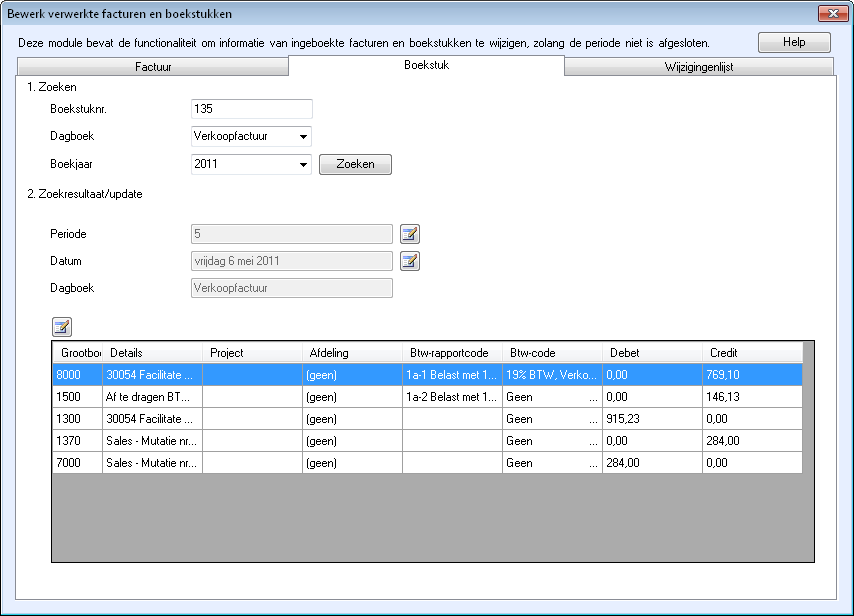
- Bewerk de gewenste velden door op de knop Bewerken rechts van het veld te klikken. Een nieuw venster wordt geopend waarin u de informatie kunt bewerken.
- Klik OK om de wijzigingen op te slaan.
- Bij facturen kunt u de optie Factuur op niet afgedrukt zetten selecteren zodat de volgende afdruk van deze factuur (vanuit de order/factuurmodule) niet als kopiefactuur wordt aangeduid.
![]() Uw wijzigingen zijn uitgevoerd en zichtbaar op de betreffende
factuur/boekstuk. U kunt nu een lijst van wijzigingen zien op het tabblad
Wijzigingenlijst. Hier hebt
u tevens de mogelijkheid om de wijzigingen te Exporteren
naar Excel.
Uw wijzigingen zijn uitgevoerd en zichtbaar op de betreffende
factuur/boekstuk. U kunt nu een lijst van wijzigingen zien op het tabblad
Wijzigingenlijst. Hier hebt
u tevens de mogelijkheid om de wijzigingen te Exporteren
naar Excel.
Meer informatie: